Jos etsit tapaa 3D-renderöintiin ja säilyttää suosikki Minecraft-luomuksesi, suuret tai pienet, kauniina kuvina, älä katso enää Chunkyä. Halusitpa sitten koko kaupungin tai pienen mökin kuoleman, se on oikea työkalu työhön.
Mikä on Chunky?
Edellisessä Minecraft-opetusohjelmassa näytimme sinulle kuinka tehdä koko maailmankartastasi interaktiivinen Google Earth -kartta Mapcrafterin avulla . Tarvitset kuitenkin Chunkyn, jos olet kiinnostunut tarkemmasta ja henkilökohtaisemmasta renderöinnistä kuin MapCrafter voi tarjota.
Missä MapCraft näyttää Minecraft-maailman kokonaisuutena kaikissa käytettävissä olevissa paloissa, Chunky tekee pienen osan Minecraft-maailmastasi erittäin yksityiskohtaisesti, joten se on loistava työkalu todella näyttämään rakennusta, josta olet ylpeä.
Lisäksi voit todella kaivaa Chunkyyn ja asettaa monenlaisia vaihtoehtoja, jotka eivät ole käytettävissä Mapcrafterissa: voit käyttää mukautettuja tekstuuripaketteja, asettaa kellonajan ja valokulman, säätää valonlähteitä ja muuten säätää renderointivaihtoehtoja ja renderoitujen palojen ulkonäkö täydellisen ilmeen saavuttamiseksi.
Chunkyn asentaminen ja määrittäminen
Käy Chunky-verkkosivustolla ja tartu uusin alustojen välinen binaaripaketti . On Windows-asennusohjelma, mutta binaaripaketti on universaali Java-asennusohjelma ja yhtä helppokäyttöinen. Pura hyvin merkittyyn kansioon ja suorita chunky.jar-tiedosto.
Asennusohjelma kehottaa sinua valitsemaan sijainnin:
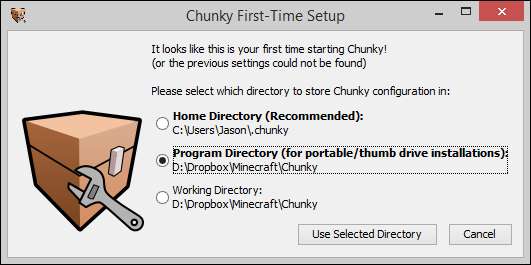
Kun olet valinnut hakemiston, Chunky-käynnistin latautuu. Nyt on aika valita hakemisto, joka sisältää karttatiedoston, jonka kanssa haluat työskennellä (käynnistysohjelma on oletuksena käyttöjärjestelmän Minecraft-oletusdatahakemisto, mutta voit osoittaa sen minne haluat). Kun olet valinnut kansion, säädä Chunkylle osoitetun muistin määrää. Vaikka se voi toimia pienemmällä määrällä muistia, jos sinulla on joukko varaosaa, voit myös nopeuttaa hahmonnustasi jakamalla sen Chunkylle.
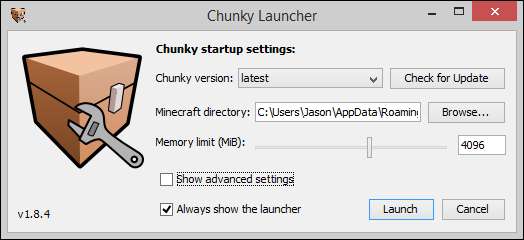
Napsauta Käynnistä-painiketta, jolloin sovellus toimii ja esittelee maailman valintanäytön.
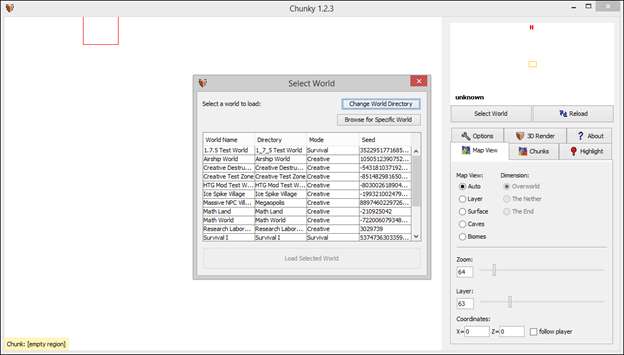
Kun valitset maailman (joko luettelosta tai käyttämällä “Selaa tiettyä maailmaa” -vaihtoehtoa), maailma latautuu ylhäältä alas -näkymään.
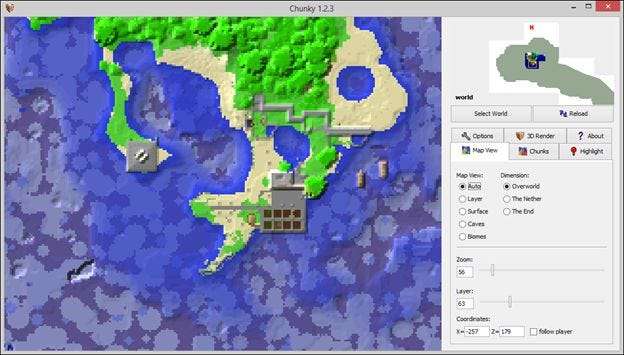
Tässä on ilmakuva samasta selviytymistilan keskeneräisestä linnasta, jota käytimme Mapcrafter-opetusohjelmaamme.
Oletetaan, että haluamme tehdä osittain valmistuneen majakan, jonka parissa olemme työskennelleet. Meidän tarvitsee vain valita palat, joihin majakka istuu napsauttamalla niitä.
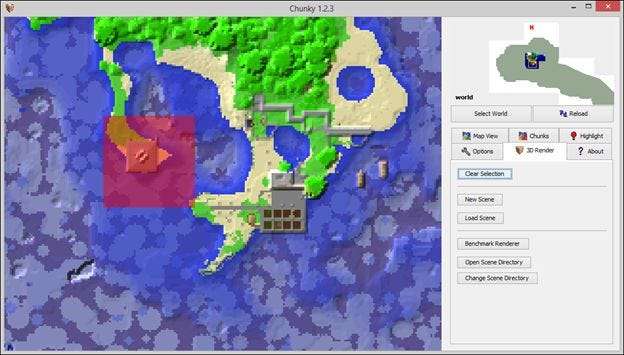
Sitten napsautamme "Uusi kohtaus" aloittaaksesi renderointiprosessin. Chunky kysyy meiltä, mihin haluamme kohtauksen tallentaa. Oletusarvon mukaan se tallentaa renderöintisi / scenes / off päähakemistoon. Vahvista uuden kohtauksen sijoituspaikka ja napsauta ”OK”.
Seuraava pysäkki on Render Controls -paneeli, joka on yhdistetty esikatselupaneeliin. Asetukset täällä ovat hieman ylivoimainen. Suosittelemme aluksi vain sekoittamista muutamiin heistä (niille teistä, jotka haluavat sukeltaa oikealle, olisi hyvä lukea yksityiskohtainen erittely kaikista Chunky-renderöintiasetuksista tässä ).
Ensimmäinen asia, jonka haluat muuttaa, on kameran projektio “Kamera” -välilehdellä. Jos haluat pystyä lähentämään ja loitontamaan samalla tavalla kuin katsot peliä todellisena pelaajana, vaihda Projisointityypiksi "Rinnakkainen". Nyt voit liikkua vapaasti sijoittaaksesi kohteen.
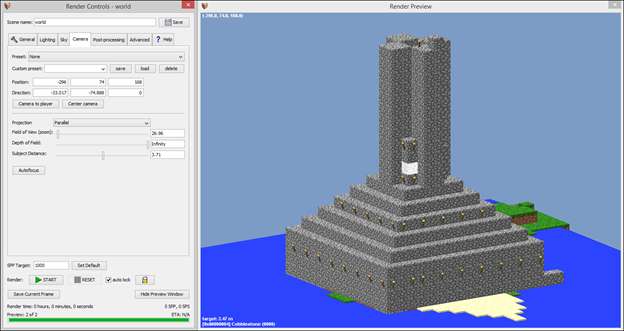
Toinen käsittelyjärjestys muuttaa kankaan kokoa. Voit valita ”Yleiset” -välilehden avattavista valikoista tai määrittää haluamasi koon. Aluksi suosittelemme pienten renderöintien tekemistä. Suuret renderöinnit vievät paljon aikaa, ja ennen kuin saat haluamasi ulkonäön, ei ole mitään syytä tuhlata kolme tuntia renderöintiaikaa valtavaan julistekokoiseen tulosteeseen, josta et edes pidä.
Kun napsautat START-painiketta aloittaaksesi renderoinnin, älä huoli, jos asiat muuttuvat hetkeksi oudoiksi. Chunky tekee ruutukohtainen renderöinnin kohtauksestasi ja se näyttää hieman oudolta, kun se on käynnissä.
Kun prosessi on valmis, sinulla on pieni 3D-renderöinti Minecraft-luomisesta.

Älä kuitenkaan ajattele, että yksinkertainen pieni 3 × 3-palasimme tässä on kaikki mitä Chunky on. Voit tehdä niin suuren tai pienen kuin haluat. Lähennetään nähdäksesi koko linnakompleksimme ja sekoitetaan asioita hieman lisäämällä tekstuuripakettiin (sama fotorealistinen 256x-pakkaus osoitimme pois vuoden alussa opas Minecraft-resurssipaketteihin ).
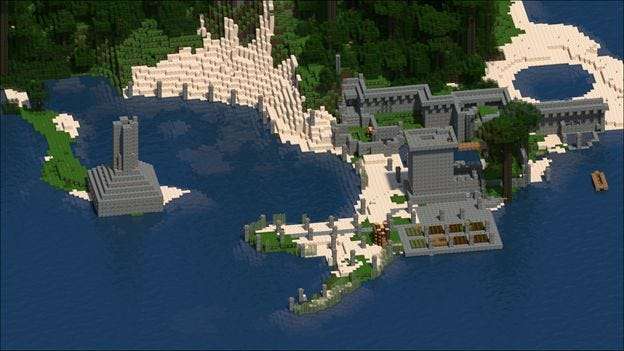
Alkuperäisen tornin renderointi kesti kymmenen minuuttia itsestään, mutta koko kompleksin tämä renderointi kesti puolitoista tuntia. Lisääntynyt renderointiaika on seurausta sekä alueen suuremmasta koosta (18 × 18 palaa alkuperäisen 3 × 3: n sijaan) että myös niin monien lisäpintojen ja valonlähteiden valaistusolosuhteiden renderoinnista.
Esimerkkimme ovat vain pieni osa siitä, mitä voit tehdä Chunkin kanssa. Chunk-malligallerian ansiosta tässä on kaksi upeaa renderöintiä, jotka näyttävät sinulle kaikenlaiset siistit asiat, joita voit tehdä sen kanssa.
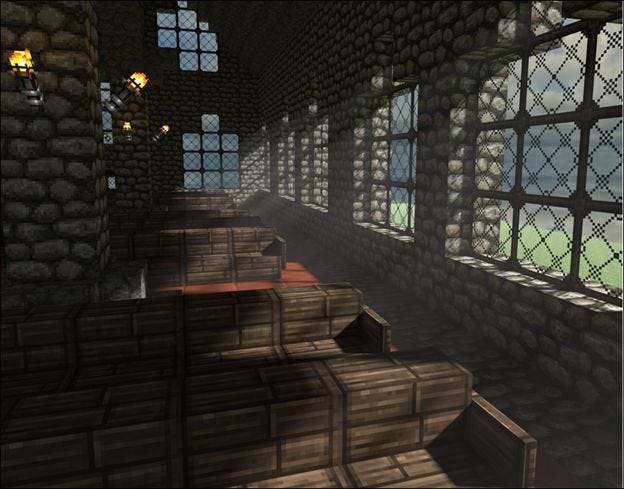
Chunky-käyttäjän 04hockey ensimmäinen on lähietäisyydeltä ja ilmakehältä tehty renderöinti, joka näyttää keskiaikaisen kirkon sisäpuolen.
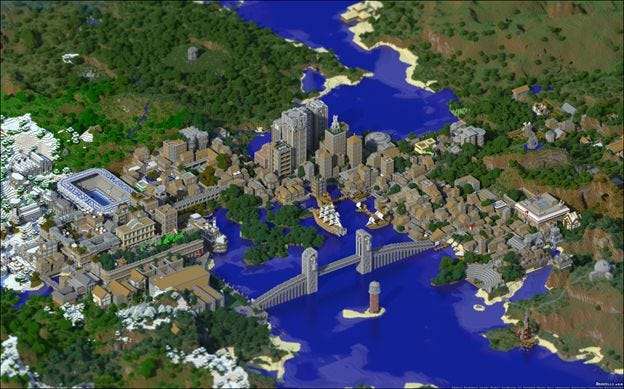
Toinen on pitkän matkan renderöinti Broville , Minecraftin luovan tiimin Oldshoesin massiivinen yritys, joka todella näyttää kuinka suuri renderöinti, jolla on syväterävyys
Riippumatta siitä, zoomaatko läheltä tai panoraaman leveästi Chunky-renderöilläsi, työkalu tarjoaa ainutlaatuisen ja todella katseenvangitsijan tavan muuttaa Minecraftissa niin kovasti työskennellyt luomuksesi kuvatiedostoiksi, jotka soveltuvat työpöydän taustakuvaksi tai jopa kehystykseen.








